Shaxda tusmada
Waa wax gaar ah in la qaboojiyo safafka iyo tiirarka gudaha Excel iyadoo la shaqaynayo kaydka xogta waaweyn. Natiijo ahaan, inta aad u socoto qayb kale oo xaashida shaqada ah, waxaan arki karnaa xogta. Microsoft Excel waxa ay leedahay qalab lagu dhex dhisay kuwaas oo aanu si fudud ugu kaydin karno xog badan. Maqaalkani wuxuu ku tusi doonaa sida loo qaboojiyo dhowr muraayadaha gudaha Excel
> Soo deji Buug-hawleedka Shaqada
Waxaad soo dejisan kartaa buugga shaqada oo aad ku tababaran kartaa iyaga.
> Barafka qaboojiya dhowr baalal Qayb kale oo ka mid ah, waxaan isticmaaleynaa Barafyada qaboojiyaha si aan u qaboojinno muraayado badan. Maqaalkan, waxaan ku dabooli doonaa qaar ka mid ah halbeegyada ku saabsan amarka Panes-ka qaboojiya Si loo Barafka dhawr muraayadood oo Excel ah, waxaan isticmaaleynaa xogta hoose. Xogta xogta waxay ka kooban tahay qaar magaca badeecada ku jira tiirka B iyo qiimahooda tiirka C sidoo kale boqolleyda badeecada ee cashuurta qiimaha lagu daray (Vat). > > 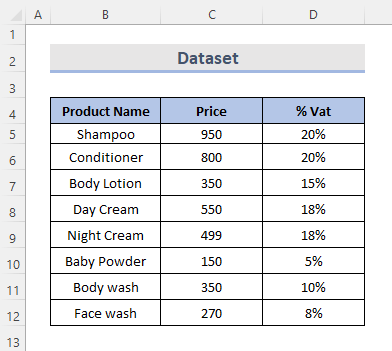 3>
3>
> 1. Ku qabooji safafka badan ee Excel
> 10> Waxa aanu dooran karnaa in aanu mar walba tusinno safafka xaashiyahayaga. Iyo, wali waxaan arki karnaa safafka barafoobay markaan dhex rogno xogtayada. Waxaan ku qaboojin karnaa safaf badan gudaha excel anagoo adeegsanayna amarka barafka. Waxay qaadan doontaa xoogaa qasabno ah si tan loo sameeyo. Ka soo qaad inaan u baahanahay inaan qaboojinno safafka ilaa safka 10 . Haddaba, aynu dhex marnoraac talaabooyinka lagu qaboojinayo safaf badan Markaan rabno inaan qaboojinno safafka 1 ilaa 9 kiiskeena. Markaa, waxaanu dooran doonaa safka 10 . >14>> 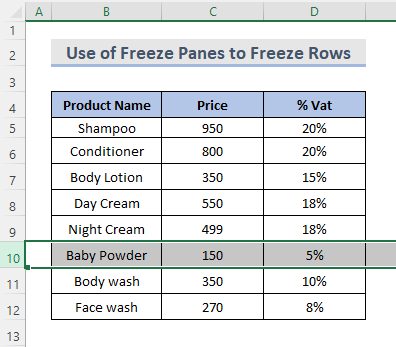 >
>
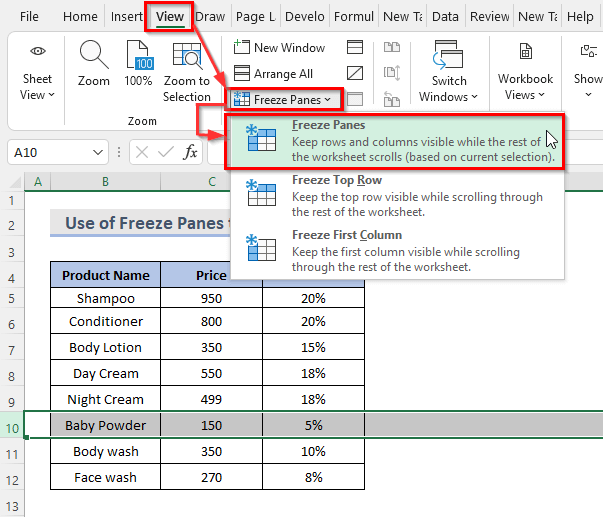
- Ugu dambayntii, Sida ka muuqata xariiqda cawl, safafku way xidhmi doonaan hoos u dhaadhac xaashida shaqada si aad u aragto safafka la qaboojiyey ee xaga sare markaad hoos u socoto.
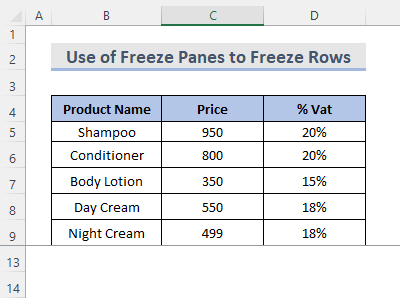
1 Laba saf oo Excel ah (4 siyaabood)
> 2. Quful dhowr tiir oo Excel ah >
>Haddii aan rabno in aan xirno tiirar badan, si fudud ayaan taas ku samayn karnaa annaga oo Excel. Si tan loo sameeyo waxaan u baahanahay inaan raacno hababka qaar. Ka soo qaad inaan rabno inaan qaboojinno tiirka Biyo tiirka C. Sida aan rabno in aan u aragno magaca alaabta iyo qiimaha alaabtaas. Haddaba aan eegno hababkaas si aan u qaboojinno tiirarka badan ee excel.TALAABOOYINKA:
- Marka hore, dooro tiirka ka dambeeya kuwa aan rabno in aan qaboojinno. Markaa waxaanu dooran doonaa tiirka D . >D
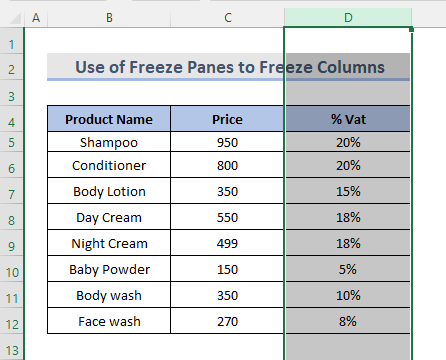 >
>- >
- Intaas ka dib, ribbon-ka, dooro Eeg tab.
- Marka ku xigta, gudaha Daaqadaha qaboojiya liiska hoos-u-dhaca ee Daaqadda kooxda, dooro Daaqadaha qaboojiya Ikhtiyaarka >
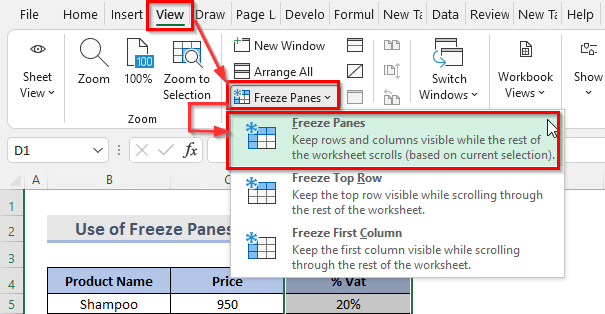 >
>
- Hadda, waxaan arki karnaa xariiqda cawl oo tilmaamaysa in tiirarku hadda xiran yihiin. > 14>
- Markaan midig u rogo, waxaan arki karnaa tiirarka xogta la qaboojiyey 3>
- >
- > Sida loo qaboojiyo Frame gudaha Excel (6 Tricks Degdeg ah) > 12> Barafka la xushay ee Excel (10 Ways)
12>> 1 14> - Bilawga, dooro unug ka sarreeya safafka iyo tiirarka bidix ee aanu rabno in aanu qaboojinno. Markaa waxaanu dooranaa unugga D9 . Sida aan rabno inaan u aragno badeecada magaca iyo qiimaha laga bilaabo badeecada Shampoo ilaa badeecada Cream-maalmeed . > 14>
- >Intaas ka dib, ka dooro Arag tab ka ribbon >Hadda, kooxda daaqadda, ka Freeze Panes hoos-hoosaadka, dooro Qaboojiya Daaqadaha .
- Ugu dambayntii, waxaa soo baxay laba xariiq oo cawl ah, mid toos uga hoosaysa safafka la barafeeyay, kan kalena wuxuu si toos ah ugu dheggan yahay tiirarka la qaboojiyey. Tiirarka iyo safafka waa la barafayn doonaa isku mar ka dib markaad riixdo batoonka qaboojiyaha tiirarkuna way xidhi doonaanMeesha, sida uu tilmaamayo xariiqda cawl. >
- Inta la daaqayo, waxaan ku dhex-daadin karnaa xaashida shaqada si aan u aragno safafka iyo tiirarka la qaboojiyey. Nuxurka La Xidhiidha: >Keebaha Kiiboodhka si loo qaboojiyo baalasha Excel (3 Jid-gaaban) >
- Sidoo kale, shuruudihii hore, tag View tab ku dheji ribbon ee xaashida oo aan rabno in aan xirno safafka sare iyo tiirka koowaad.
- Intaa ka dib, si aad u xirto safafka sare, dooro Barafka sare doorashada > baraf qaboojiye liiska hoos-u-dhaca ee Daaqadda kooxda Arag tab 12>Iyo si aad u quful tiirka kowaad, kaliya dooro Tirada kowaad ee qabooji doorashada Daaqadaha qaboojiya -hoos u-hoosaadka ee Daaqadda qaybta murayga hagaha in la xidho tiirka kowaad.
- Marka hore, waxaan arki karnaa in xogtayadu ay qufulan tahay sida xarriiqda midabka cawlku tilmaamayso.
- In meesha labaad, si fudud u tagka Ka eeg tabka ribbon. >Marka xigta, ka dooro Panes ka saar ka Muraayadaha qaboojiya liiska hoos-u-dhaca ee hoos yimaada Daaqadda Qaybta lagu furayo xogta. >>>>>>>>>
- Ugu dambayntii, uun gujinaya Foodhiye Panes waxay furaysaa dhammaan safafka iyo tiirarka.
- Marka aad wax ka beddesho xogtaada, taas oo kuu ogolaanaysa in aad wax ka badasho xogta unugga ama aad geliso qaacido. Si aad u tirtirto habka waxka bedelka xogta, riixa Enter ama Esc furaha ayaa ku caawin doona >
- Xaashiyahaaga xaashida waxaa lagu ilaalinayay erayga sirta ah. Fadlan marka hore ilaali xaashida shaqada ka hor inta aadan qaboojinin safafka ama tiirarka.
21>>
> 3. Safafka badan ee Excel iyo Tiirarka ayaa wada qaboojinaya >
> Waxaan isku mar wada xiri karnaa labada saf iyo tiirar. Aan soo bandhigno habka hoose.TALAABOOYINKA:
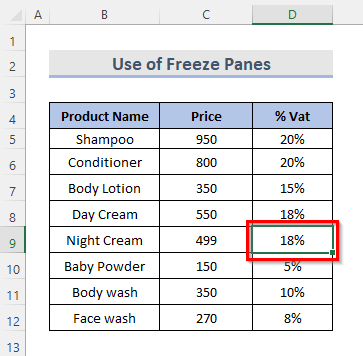 > 3>
> 3>
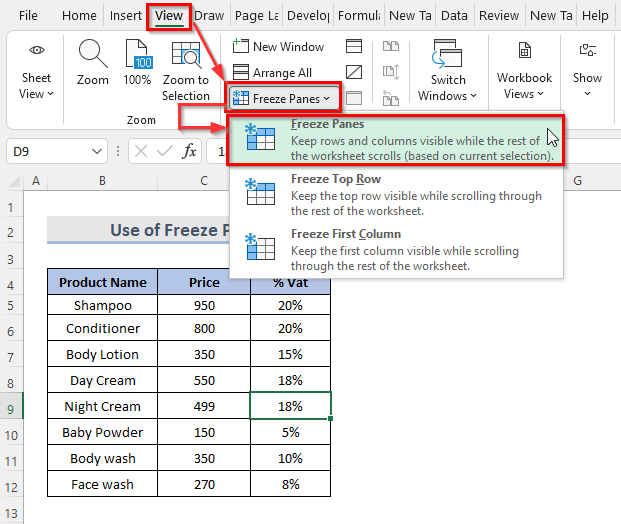
Waxa aanu isku mar xidhi karnaa safka sare iyo tiirka kowaad. Tan aynu eegno tillaabooyinka hoose
> TALAABOOYINKA: > 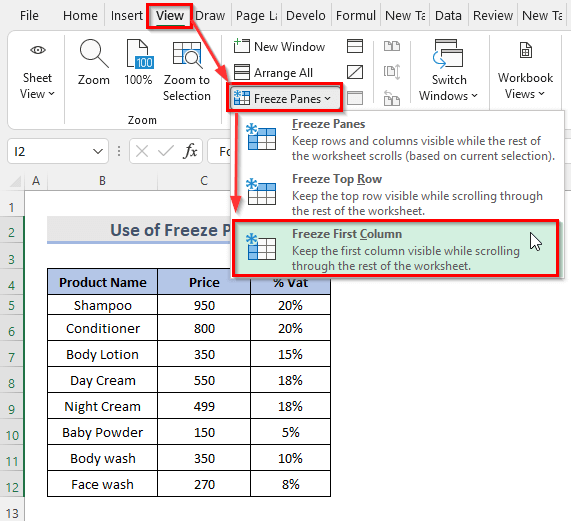
Ka sii akhri: Sida loo qaboojiyo safka sare iyo tiirka kowaad ee Excel (5 Hababka)
>
>Ka fur fur-furo dhawr ah oo Excel ah >
Marka aan loo baahnayn in xogta la xidho, waxaan furi karnaa dhammaan xogtaas annagoo samaynayna tallaabooyinkan hoose.
> TALAABOOYIN: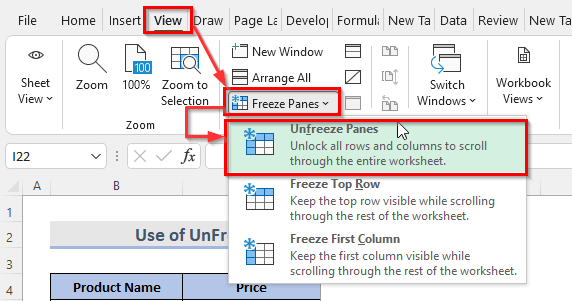
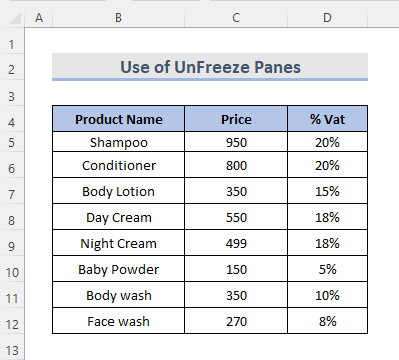
> Daaqadaha qaboojiya si sax ah uma shaqeeyaan >
Haddii badhanka Baraf qaboojiyaha xaashida shaqadu ma shaqaynayso, waxa ay u badantahay in ay ugu wacan tahay mid ka mid ah kuwan soo socda:
Gabagabada
Habka sare waxa ay kaa caawinayaan in aad ku xidho baallooyinka badan ee Excel. Waxaan rajeynayaa in tani ay ku caawin doonto! Haddii aad hayso wax su'aalo ah, soo jeedin ah, ama falcelin ah fadlan nagu soo ogeysii qaybta faallooyinka. Ama waxaad ku eegi kartaa maqaalladayada kale ee ku jira ExcelWIKI.com blog!

